Как на пк поставить впн
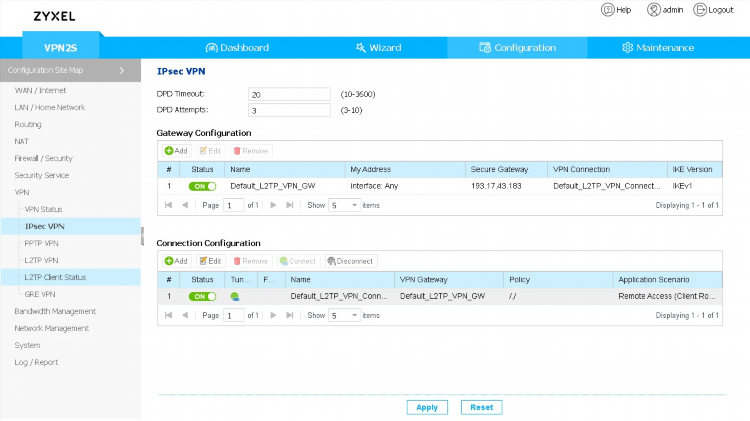
Как на ПК поставить VPN
Использование VPN на компьютере является эффективным способом обеспечения безопасности в интернете и защиты личных данных. В этой статье рассматривается, как на ПК поставить VPN, а также какие шаги нужно предпринять для успешной настройки и использования виртуальной частной сети.
Что такое VPN и зачем он нужен?
VPN (Virtual Private Network) — это технология, которая позволяет создать защищённое соединение между устройством пользователя и интернетом через удалённый сервер. Использование VPN позволяет:
-
Защитить личные данные от взлома.
-
Скрыть свой реальный IP-адрес.
-
Получить доступ к заблокированным сайтам и сервисам.
-
Защищать информацию при подключении к общественным Wi-Fi сетям.
VPN применяется как для защиты приватности, так и для обхода географических ограничений, что делает его необходимым инструментом для безопасного серфинга в интернете.
Как на ПК поставить VPN: шаги установки
Существует несколько способов установки VPN на ПК, включая использование программных клиентов от поставщиков VPN-сервисов и встроенные возможности операционной системы. Рассмотрим оба варианта.
Установка VPN через программное обеспечение
-
Выбор провайдера VPN
Для начала необходимо выбрать провайдера VPN, который предлагает программное обеспечение для ПК. Среди популярных сервисов — ExpressVPN, NordVPN, CyberGhost и другие. -
Скачивание и установка приложения
После выбора провайдера нужно перейти на официальный сайт и скачать клиентское приложение для ПК. Программа доступна для Windows, macOS и других операционных систем. -
Регистрация и настройка
После установки приложения потребуется зарегистрироваться или войти в уже существующую учётную запись. Далее необходимо настроить параметры подключения, такие как выбор сервера, предпочтительный протокол VPN и дополнительные функции (например, защита от утечек DNS). -
Подключение к серверу
После настройки программы достаточно выбрать сервер, к которому нужно подключиться, и нажать кнопку подключения. В процессе подключения будет создано защищённое соединение с выбранным сервером.
Использование встроенного VPN в Windows
В операционной системе Windows также предусмотрена возможность настройки VPN без установки сторонних программ. Для этого потребуется:
-
Открыть настройки VPN
Перейдите в «Настройки» → «Сеть и Интернет» → «VPN» и выберите «Добавить VPN-подключение». -
Заполнение данных подключения
В появившемся окне укажите данные подключения: имя подключения, тип VPN (например, L2TP, PPTP, IKEv2), адрес сервера и другие параметры, предоставленные вашим VPN-поставщиком. -
Сохранение и подключение
После заполнения всех полей сохраните настройки и выберите новое подключение в списке доступных. Нажмите «Подключиться», чтобы начать использование VPN.
Установка VPN через сторонние утилиты
Некоторые пользователи предпочитают использовать сторонние утилиты для управления VPN-соединением. Такие утилиты позволяют более гибко настраивать параметры подключения, выбирать серверы и устанавливать дополнительные функции безопасности. Например, популярной утилитой является OpenVPN.
-
Скачивание и установка OpenVPN
Скачайте и установите программу OpenVPN с официального сайта. -
Настройка конфигурации
После установки необходимо добавить конфигурационные файлы, предоставленные вашим VPN-поставщиком, в директорию программы. -
Запуск и подключение
Откройте приложение и подключитесь к выбранному серверу через интерфейс OpenVPN.
Какие протоколы VPN существуют и какой выбрать?
При настройке VPN на ПК важно выбрать правильный протокол для обеспечения максимальной безопасности и скорости. Вот основные протоколы, которые используются в большинстве VPN-сервисов:
-
OpenVPN — один из самых безопасных и популярных протоколов, открытый и поддерживаемый большинством сервисов.
-
IKEv2 — протокол с хорошим балансом между безопасностью и скоростью. Чаще используется на мобильных устройствах, но поддерживается и на ПК.
-
L2TP/IPsec — безопасный, но несколько медленный протокол, часто используется для обхода блокировок.
-
PPTP — старый и менее безопасный протокол, однако он может использоваться для задач, где важна высокая скорость и нет необходимости в максимальной защите.
Советы по безопасности при использовании VPN
-
Использование надежных паролей
Для защиты аккаунта в VPN-сервисе всегда используйте сложные и уникальные пароли. -
Проверка на утечку DNS
Важно убедиться, что при подключении через VPN ваш DNS-запросы также защищены. Многие провайдеры предлагают функцию защиты от утечек DNS. -
Использование двухфакторной аутентификации
Многие VPN-сервисы предлагают двухфакторную аутентификацию для дополнительной защиты вашего аккаунта.
Часто задаваемые вопросы
Нужно ли платить за VPN-сервис?
Большинство VPN-поставщиков предлагают платные версии с расширенными функциями безопасности и возможностью выбора серверов. Однако существуют также бесплатные VPN-сервисы, но их использование может быть менее безопасным и ограниченным по функционалу.
Как проверить, работает ли VPN?
Чтобы проверить работу VPN, можно использовать сайты для проверки IP-адреса и географического местоположения. Если при подключении к VPN ваш IP-адрес изменился и соответствует выбранной стране, значит, VPN работает корректно.
Почему VPN может не подключаться?
Если VPN не подключается, причиной могут быть проблемы с сервером, неправильные настройки или блокировка VPN-подключений на уровне сети. Рекомендуется проверить настройки и, при необходимости, обратиться в службу поддержки вашего VPN-поставщика.
Сколько серверов можно подключить одновременно?
Большинство платных VPN-сервисов позволяют подключать несколько устройств одновременно. Обычно ограничение составляет от 5 до 10 устройств на один аккаунт, но это зависит от конкретного провайдера.
Что делать, если VPN медленно работает?
Если скорость подключения через VPN низкая, попробуйте сменить сервер на менее загруженный, изменить протокол или подключиться к серверу, расположенного ближе к вашему географическому положению.
Заключение
Установка и настройка VPN на ПК — важный шаг для обеспечения безопасности в интернете. Независимо от того, выбираете ли вы стороннее приложение или используете встроенные функции операционной системы, важно правильно настроить все параметры для оптимальной работы.
